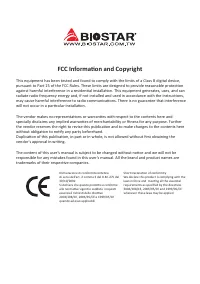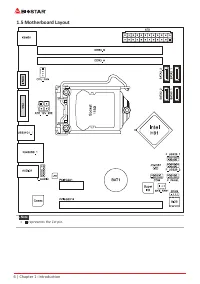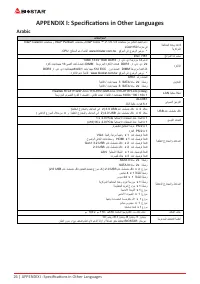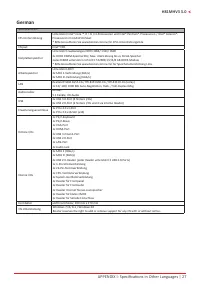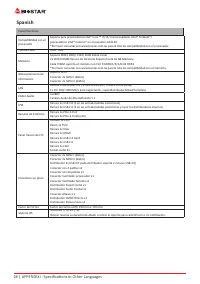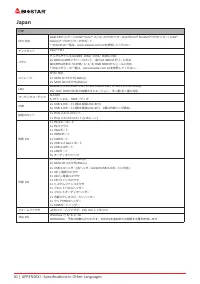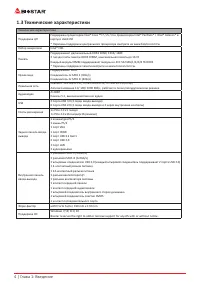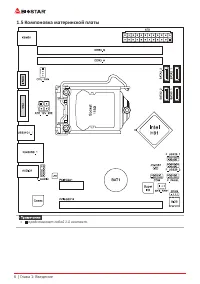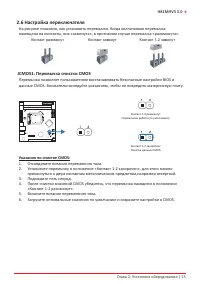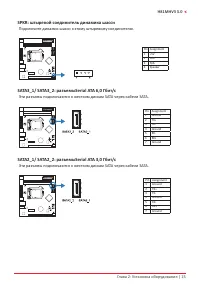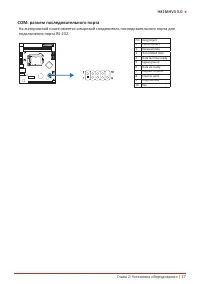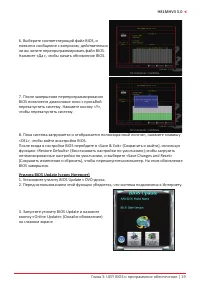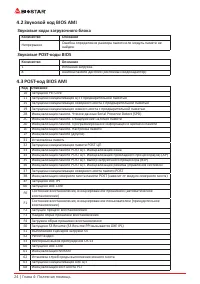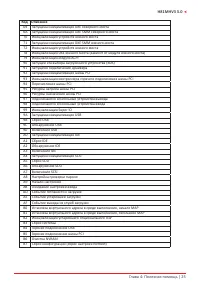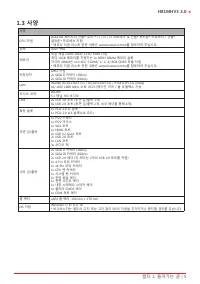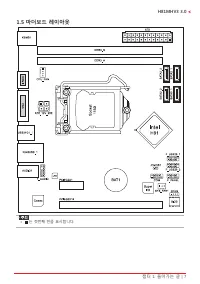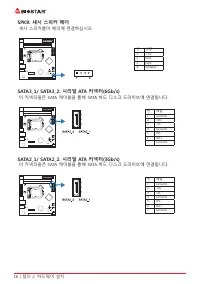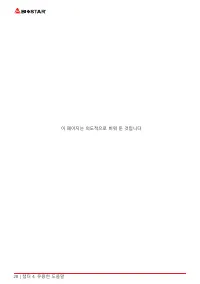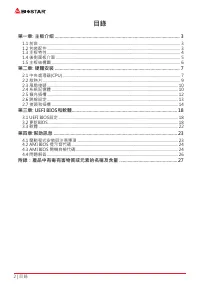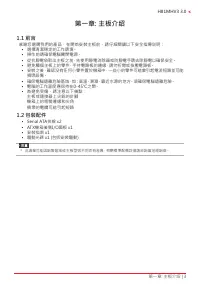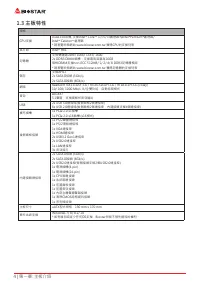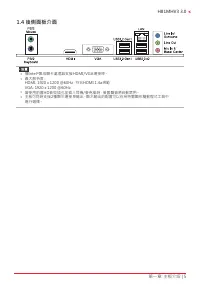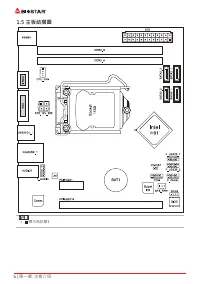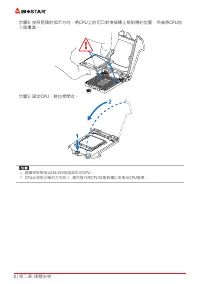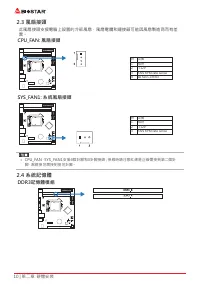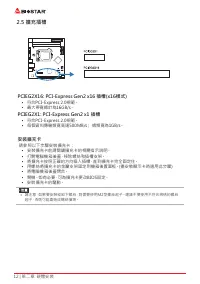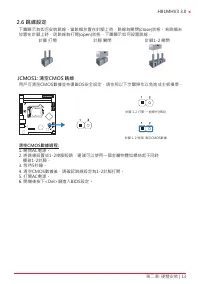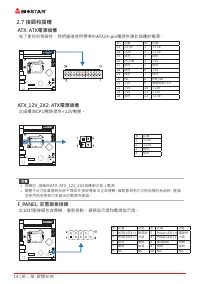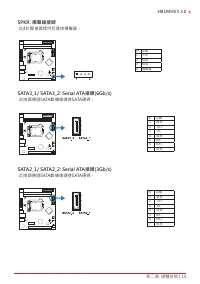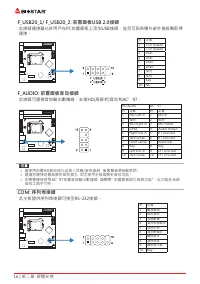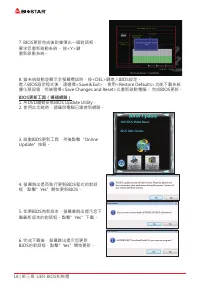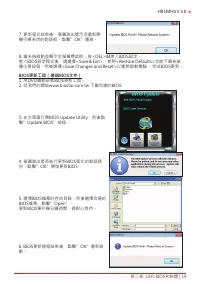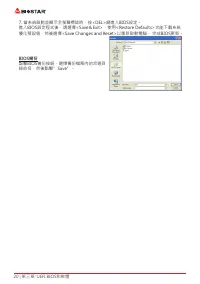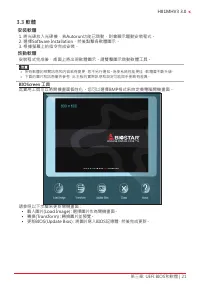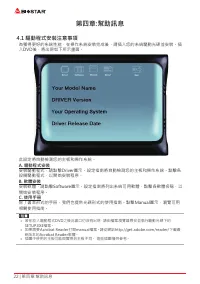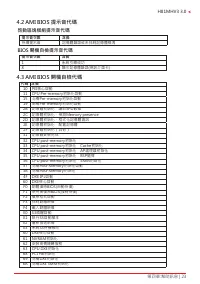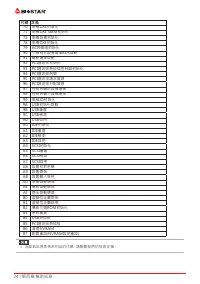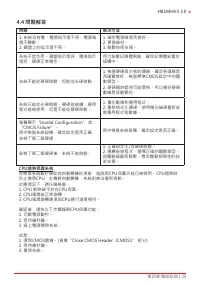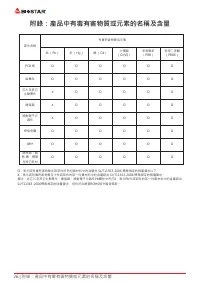Hauptplatine Biostar H81MHV3 3.0 – Bedienungsanleitung im pdf-Format kostenlos online lesen. Wir hoffen, dass sie Ihnen helfen wird, alle Fragen zu lösen, die Sie bei der Bedienung Ihrer Geräte haben könnten.
Wenn Sie noch Fragen haben, stellen Sie diese bitte in den Kommentaren im Anschluss an die Anleitung.
Die Anleitung wird geladen bedeutet, dass Sie warten müssen, bis die Datei heruntergeladen ist und Sie sie online lesen können. Einige Anleitungen sind sehr umfangreich, weshalb es von Ihrer Internetgeschwindigkeit abhängt, wie lange es dauert, bis sie angezeigt werden.
18 | Глава 3: UEFI BIOS и программное обеспечение
Глава 3: UEFI BIOS и программное обеспечение
3�1 Настройка UEFI BIOS
• Программа настройки BIOS может использоваться для просмотра и изменения
настроек BIOS для компьютера. Доступ к программе настройки BIOS можно
получить, нажав клавишу <DEL> после начала тестирования памяти POST (сокр.
англ. Power-On Self-Test, самотестирование при включении питания) и до начала
загрузки операционной системы.
• Дополнительную информацию о настройке UEFI BIOS см. в руководстве по UEFI
BIOS
3�2 Обновление BIOS
BIOS можно обновить с помощью одной из следующих утилит:
• BIOSTAR BIO-Flasher: С помощью этой утилиты можно обновить BIOS из файла на
жестком диске, USB-накопителе (флэш-накопителе или жестком USB-диске) или
компакт-диске.
• Утилита BIOSTAR BIOS Update: Она обеспечивает автоматическое обновление
в среде Windows. С помощью этой утилиты можно обновить BIOS из файла на
жестком диске, USB-накопителе (флэш-накопителе или жестком USB-диске),
компакт-диске или из местоположения файла в Интернете.
BIOSTAR BIO-Flasher
»
Эта утилита позволяет использовать только устройства хранения с форматом FAT32/16
и одним разделом.
»
Выключение или сброс системы во время обновления BIOS приведет к сбою загрузки системы.
Обновление BIOS с помощью BIOSTAR BIOS Flasher
1. Перейдите на веб-сайт, чтобы загрузить новейший файл BIOS для материнской платы.
2. Затем скопируйте и сохраните файл BIOS на флэш-накопитель USB (поддерживается
толькоформат FAT/FAT32).
3. Вставьте USB-накопитель, содержащий файл BIOS, в USB-порт.
4. Включите или перезагрузите компьютер, а затем нажмите <F12> во время процесса
POST.
5. После входа в экран POST появляется утилита
BIOS-FLASHER. Выберите <fs0> для поиска файла
BIOS.
Haben Sie noch Fragen?Haben Sie Ihre Antwort nicht im Handbuch gefunden oder haben Sie andere Probleme? Stellen Sie Ihre Frage in dem unten stehenden Formular und beschreiben Sie Ihre Situation genau, damit andere Personen und Experten sie beantworten können. Wenn Sie wissen, wie Sie das Problem einer anderen Person lösen können, teilen Sie es ihr bitte mit :)